- Méthode 1. Récupérer les fichiers ZIP supprimés avec le logiciel de récupération ZIP
- Méthode 2. Restaurer les fichiers ZIP supprimés à partir de la corbeille
- Méthode 3. Récupérer un fichier ZIP avec l'historique des fichiers
- Méthode 4. Récupérer les archives ZIP supprimées avec les services de récupération de données
Lorsque vous devez envoyer divers fichiers et dossiers à quelqu'un d'autre, vous devrez peut-être compresser ces fichiers et dossiers au format Zip. Les fichiers Zip peuvent vous aider à réduire facilement la taille du fichier et sont très utiles lorsque vous devez transférer ou sécuriser des données.
Nous fournirons plusieurs guides dans ce passage pour vous aider à récupérer les fichiers Zip supprimés , peu importe si vous les avez perdus par suppression accidentelle ou par d'autres problèmes soudains.
Nous avons mis la meilleure solution dans la partie suivante. Continuez à lire pour commencer avec la méthode de récupération de fichier Zip la plus recommandée.
Méthode 1. Récupérer les fichiers ZIP supprimés avec le logiciel de récupération ZIP
Que pouvez-vous faire après avoir supprimé les fichiers ZIP de votre PC et vidé la corbeille ? En fait, vous pouvez trouver une solution en sauvegardant auparavant ces fichiers ZIP supprimés.
Que faire lorsque vous n'avez aucune sauvegarde de ces archives Zip essentielles ? EaseUS Data Recovery Wizard vient à votre secours. Téléchargez cette version d'essai gratuite et vous bénéficierez d'une bonne expérience avec sa technologie de numérisation exceptionnelle.
Vous pouvez faire confiance au logiciel de récupération de données EaseUS
EaseUS Data Recovery Wizard a acquis une vaste base technique en matière de récupération de données et bénéficie de la confiance de milliards d'utilisateurs depuis 2005. Consultez les avis sur Trustpilot .
Comment fonctionne la récupération de fichiers Zip sur PC avec un logiciel de récupération professionnel ? Après les avoir supprimés du PC, les fichiers Zip deviennent invisibles ; les données restent toujours. Vous pouvez compter sur un logiciel de récupération Zip professionnel pour vous aider à analyser l'intégralité du disque et à rendre ces fichiers visibles.
Vous devez savoir une chose supplémentaire : ne continuez pas à écrire de nouvelles données sur le disque avant de récupérer les fichiers supprimés avec un programme de récupération.
Démarrez maintenant la récupération du fichier Zip avec l'outil de récupération EaseUS. Il peut effectuer une récupération de la corbeille pour enregistrer les fichiers Zip supprimés sans effort.
Étape 1. Sélectionnez un emplacement à analyser. La page d'accueil affiche à la fois les lecteurs internes et les disques durs externes. Choisissez le disque sur lequel vous avez perdu les fichiers Zip. Vous pouvez également choisir « Corbeille » pour rechercher les fichiers Zip supprimés à partir d'un dossier Corbeille vidé.
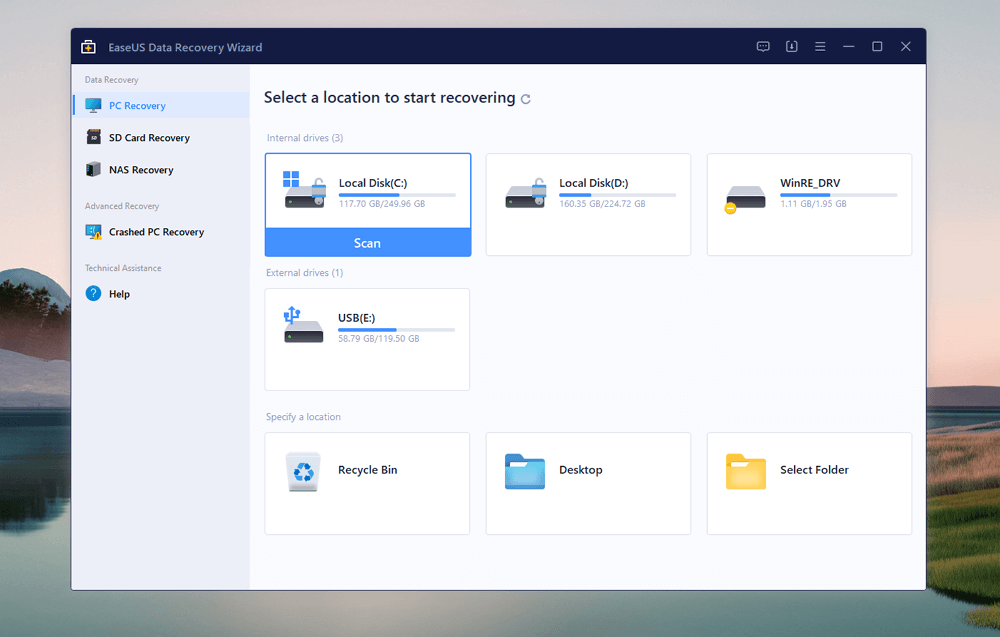
Étape 2. Choisissez « Type » pour rechercher les fichiers Zip. Pour rechercher des fichiers Zip perdus, vous devez sélectionner la section « Archive ». Vous pouvez faire défiler vers le bas pour récupérer les fichiers Zip souhaités, tels que 7z, zip, exe, etc. Ce logiciel peut également récupérer des documents Word supprimés et d'autres types de fichiers.
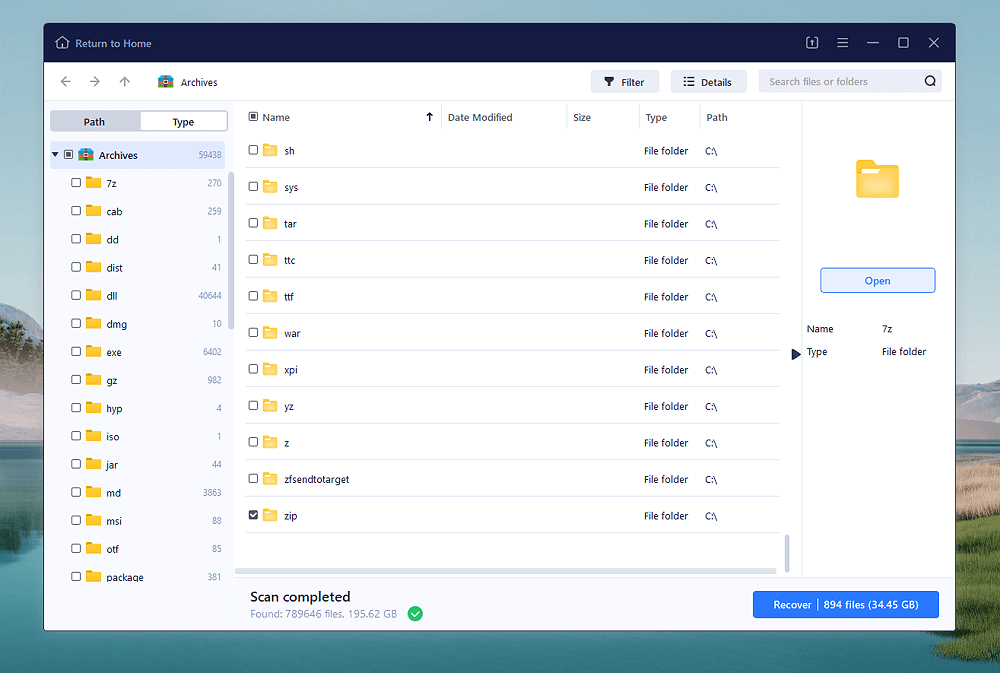
Étape 3. Récupérez les archives Zip supprimées. La plupart des fichiers Zip ne peuvent pas être visualisés avant la décompression, et vous pouvez vérifier le nom du fichier Zip pour trouver les fichiers cibles. Après avoir sélectionné tous les fichiers .zip perdus, cliquez sur « Récupérer » et choisissez un nouvel emplacement pour enregistrer ces fichiers Zip récupérés.
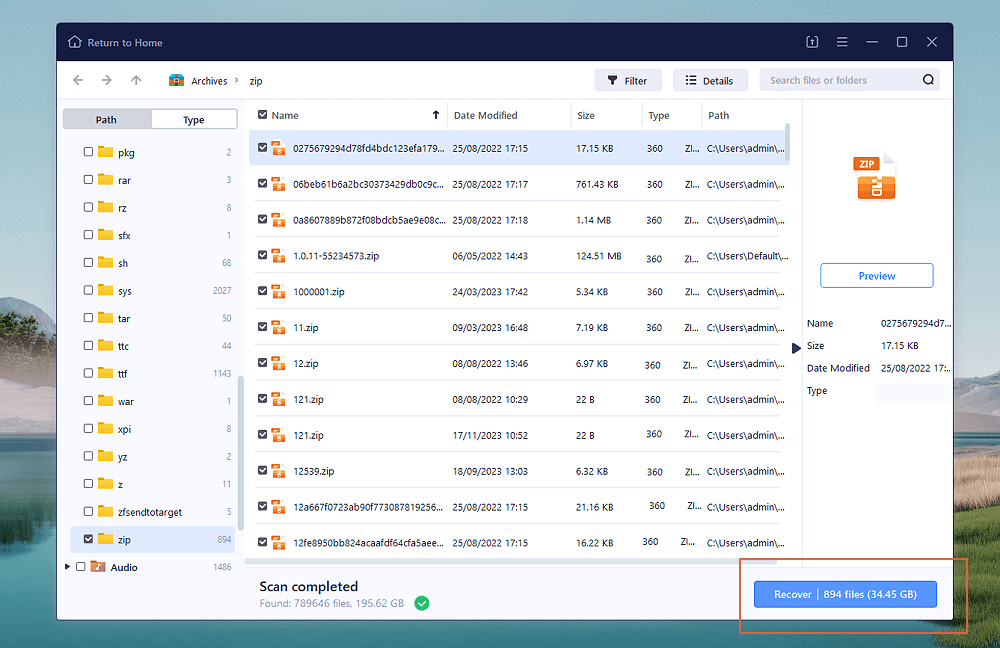
Vous avez maintenant appris à récupérer des fichiers Zip sous Windows. Si vous souhaitez récupérer des fichiers Zip supprimés sur Mac , téléchargez plutôt la version Mac.
Vous pouvez également recommander ce programme fonctionnel de restauration Zip sur les réseaux sociaux pour aider davantage de lecteurs !
Méthode 2. Restaurer les fichiers ZIP supprimés à partir de la corbeille
Si vous utilisez le raccourci Supprimer ou le bouton Supprimer pour supprimer un fichier Zip, vous le retrouverez correctement dans la corbeille de Windows . Vous pouvez facilement retrouver les fichiers Zip supprimés et les autres éléments supprimés de ce dossier. Nous vous donnerons un tutoriel détaillé sur la façon de récupérer les fichiers Zip perdus dans la corbeille.
Étape 1. Recherchez l'icône de la corbeille sur le bureau Windows. Vous pouvez cliquer dessus avec le bouton droit de la souris ou double-cliquer dessus pour ouvrir le dossier Corbeille.

Étape 2. Dans le dossier Corbeille, vous pouvez voir tous les éléments récemment supprimés. Les éléments supprimés seront conservés dans le dossier pendant 30 jours. Recherchez les fichiers Zip supprimés, sélectionnez-les et faites un clic droit dessus, puis choisissez « Restaurer ».
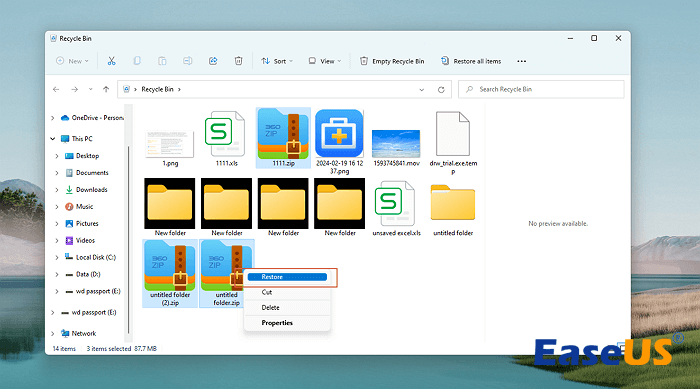
| 💡Remarque : revenez à la première méthode et récupérez le Zip supprimé avec EaseUS Data Recovery Wizard si vous constatez que la corbeille est vide. |
Méthode 3. Récupérer un fichier ZIP avec l'historique des fichiers
L'historique des fichiers Windows permet de sauvegarder automatiquement les fichiers personnels sur le PC. Vous aurez besoin d'un disque dur externe pour activer la sauvegarde de l'historique des fichiers. Lorsque vous oubliez de sauvegarder manuellement les fichiers Zip, vous pouvez compter sur l'historique des fichiers.
Maintenant, vérifiez comment accéder à l’historique des fichiers dans Windows 11 :
Étape 1. Le moyen le plus rapide de trouver l'historique des fichiers dans Windows 11 est d'utiliser le champ de recherche. Vous pouvez saisir l'historique des fichiers dans l'onglet de recherche et ouvrir l'application facilement.

Étape 2. Cliquez sur « Restaurer les fichiers personnels » pour ouvrir les sauvegardes de l'historique des fichiers. Vous verrez différentes versions de sauvegarde, choisirez la bonne date et localiserez les fichiers Zip perdus dans les dossiers qui sont apparus. Enfin, cliquez sur le bouton vert de restauration pour récupérer les archives Zip. (Si l'historique des fichiers est désactivé, vous devez revenir à la première méthode et récupérer les fichiers Zip supprimés avec un logiciel.)
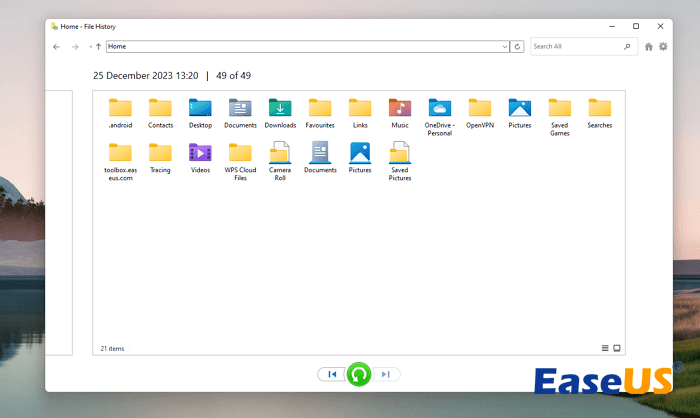
Étape 3. Vous pouvez également localiser le dossier dans lequel vous avez supprimé les fichiers Zip, faites un clic droit sur le dossier > choisissez « Afficher plus d'options » > cliquez sur « Restaurer les versions précédentes » pour accéder aux anciennes versions du dossier.
Nous espérons que les trois méthodes que nous avons mentionnées pourront résoudre votre problème de suppression de Zip. Sinon, passez à la dernière méthode et demandez l'aide d'un professionnel.
Méthode 4. Récupérer les archives ZIP supprimées avec les services de récupération de données
Vous avez perdu des archives Zip très importantes sur un PC local ou un disque dur externe ? Pas de soucis ! Vous avez encore une chance de les retrouver lorsque la méthode logicielle échoue et qu'aucune sauvegarde n'est disponible. Les services de récupération de données EaseUS peuvent vous aider à récupérer des fichiers Zip supprimés en ligne. Nos ingénieurs professionnels en récupération de données peuvent résoudre la plupart des problèmes de perte de données et également corriger plusieurs erreurs de disque soudaines. Cliquez sur le lien suivant et démarrez une conversation avec des experts en récupération de données Zip.
Services de récupération de données EaseUS
Cliquez ici pour contacter nos experts pour une évaluation gratuite
Consultez les experts en récupération de données d'EaseUS pour un service de récupération manuelle personnalisé. Nous pouvons proposer les services suivants après un diagnostic GRATUIT
- Réparer une structure RAID corrompue, un système d'exploitation Windows non amorçable et des fichiers de disque virtuel corrompus
- Récupérer/réparer les partitions perdues et les disques repartitionnés
- Déformater les disques durs et réparer les disques RAW (disques cryptés Bitlocker)
- Réparer les disques qui deviennent des partitions protégées par GPT
Résumé
Dans la plupart des cas, vous pouvez récupérer des fichiers et des dossiers compressés à partir de la corbeille. S'il n'y a aucune donnée dans le dossier Corbeille, vous devez essayer EaseUS Data Recovery Wizard immédiatement avant que vos données ZIP ne soient écrasées.
Si vous pensez que cet article sur la récupération de fichiers Zip est suffisamment utile, partagez-le sur les réseaux sociaux dès aujourd'hui !
FAQ sur la récupération de fichiers ZIP
Vous souhaitez en savoir plus sur la récupération de fichiers ZIP ? Consultez les questions fréquemment posées suivantes :
1. Comment pouvez-vous récupérer des fichiers Zip supprimés sous Windows ?
Vous pouvez récupérer des fichiers Zip supprimés sous Windows avec les méthodes suivantes :
- Postuler EaseUS Data Recovery Wizard
- Restaurer à partir du dossier Corbeille
- Récupérer les fichiers Zip avec l'historique des fichiers
- Contactez les services de récupération de données EaseUS
2. Puis-je récupérer des fichiers Zip supprimés de la corbeille de Windows 11 ?
Oui, vous pouvez retrouver les fichiers Zip supprimés dans la corbeille de Windows 11. Ouvrez simplement le dossier Corbeille sur le bureau, localisez les fichiers Zip supprimés, cliquez dessus avec le bouton droit de la souris et choisissez « Restaurer ». Les fichiers Zip seront ensuite restaurés à leur emplacement d'origine.
3. Comment récupérer des fichiers Zip corrompus ?
Vous pouvez réparer les fichiers Zip avec un autre outil puissant d'EaseUS : EaseUS Fixo File Repair. Vous devez sélectionner les archives Zip corrompues dans le logiciel et cet outil de réparation corrigera automatiquement les problèmes de corruption.

